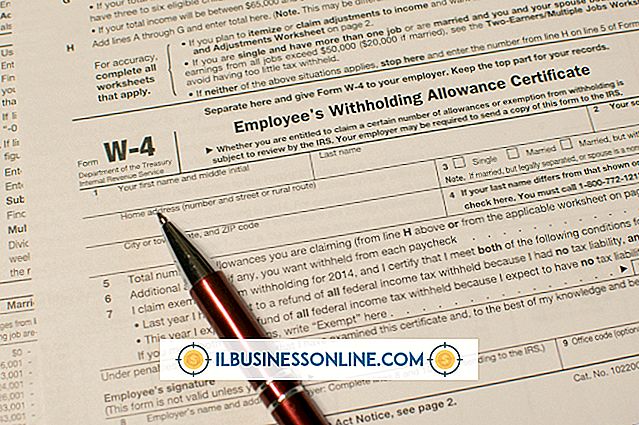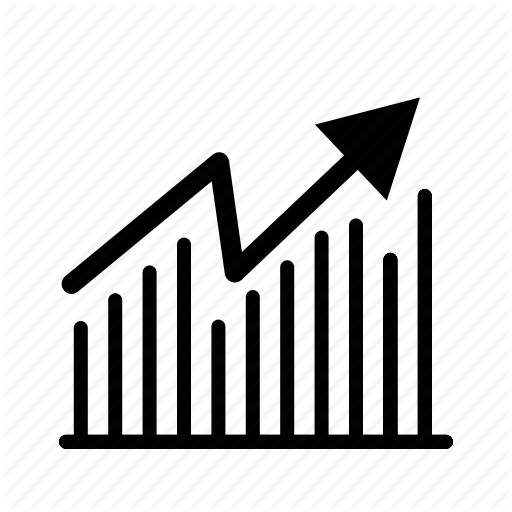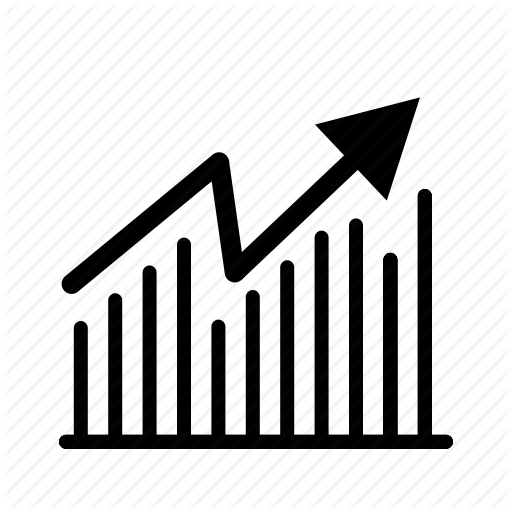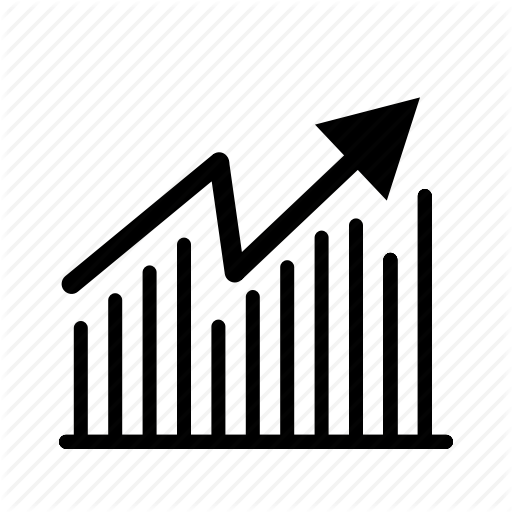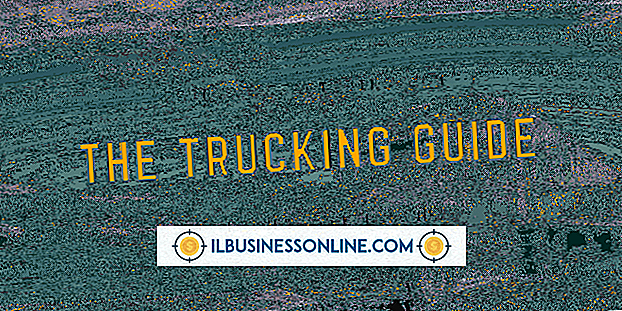클릭하는 하드 드라이브를 수정하는 방법

하드 드라이브 케이스에서 찰칵 소리가 나는 소리가 들리지만 데이터를 읽을 수 있다면 좋고 나쁨입니다. 드라이브가 여전히 작동 중이며 계약 및 인사 파일과 같은 중요한 비즈니스 관련 데이터를 다른 위치에 저장할 기회가 있기 때문에 좋습니다. 드라이브가 거의 실패 할 가능성이 높기 때문에 좋지 않습니다. 클릭하는 하드 드라이브를 고칠 수있는 몇 가지 방법이 있지만 임시 수정 사항입니다.
1.
시스템을 다시 부팅하여 클릭하는 문제가 실행중인 프로세스와 관련이 있는지 확인하십시오.
2.
문제가있는 드라이브에서 디스크 검사 유틸리티를 실행하도록 예약하십시오. 이렇게하려면 Windows "시작"버튼을 클릭하고 "컴퓨터"를 클릭 한 다음 드라이브를 마우스 오른쪽 버튼으로 클릭하고 "속성"을 선택하십시오. '도구'탭을 클릭하고 '지금 확인'을 클릭하십시오. 컴퓨터가 즉시 프로세스를 시작하거나 재부팅을 기다려야 할 수 있습니다. 어느 쪽이든 시스템에서 메시지를 받게됩니다.
삼.
드라이브 조각 모음을 예약하십시오. 이렇게하려면 Windows "시작"버튼을 클릭하고 "컴퓨터"를 선택한 다음 드라이브를 마우스 오른쪽 버튼으로 클릭하고 "속성"을 선택하십시오. '도구'탭을 클릭하고 '지금 조각 모음'을 선택하십시오.
4.
컴퓨터를 종료하고 전원 코드를 뽑으십시오. 주변 장치를 모두 분리하십시오. 스크류 드라이버를 사용하여 케이스를 제자리에 고정시키는 나사를 푸십시오. 컴퓨터 케이스를 제거하십시오. 드라이브 뒷면에서 데이터 및 전원 케이블을 분리하십시오. 드라이브 브래킷에서 드라이브를 고정하는 나사를 풀고 기계에서 드라이브를 분리하십시오.
5.
다른 컴퓨터에 드라이브를 넣으십시오. 드라이브 브래킷에 나사로 고정하십시오. 전원 케이블을 다시 연결하십시오. "슬레이브"라고 표시된 드라이브 케이블을 다시 연결하십시오. 드라이브를 슬레이브로 연결하면 컴퓨터가 드라이브에서 부팅을 시도하지 않습니다. 기계의 전원을 켜고 딸깍 소리가 들리면 다른 시스템의 결과인지 확인하십시오.
6.
약 1 시간 정도 하드 드라이브를 냉동실에 넣으십시오. 냉동실에서 응축수를 제거 할 때 케이스에서 응축수를 털어 내십시오. 데이터 및 전원 케이블을 연결하여 드라이브를 컴퓨터 시스템에 장착하십시오. 시스템 전원을 켭니다. 즉시 하드 드라이브의 모든 데이터를 백업하십시오.
팁
- 가능한 많은 데이터를 드라이브에서 백업하십시오. 백업 소프트웨어 또는 드라이브 복제 도구를 사용하십시오 (참고 자료 참조).
- 컴퓨터의 디스크 검사 및 조각 모음 작업 중에 시스템이 매우 느려질 수 있습니다. 이러한 프로세스가 실행되는 동안 컴퓨터를 혼자 두는 것이 가장 좋습니다.